电脑怎么本地连接网络 电脑本地连接IP地址设置
更新时间:2024-03-25 17:47:16作者:xtang
在当今信息时代,电脑已经成为我们生活中不可或缺的工具之一,而连接网络是电脑的基本功能之一,如何在本地连接网络,设置IP地址是每个电脑用户都需要掌握的技能。通过正确的IP地址设置,我们可以稳定快速地访问互联网,进行各种在线活动。掌握电脑本地连接IP地址设置方法是非常重要的。
操作方法:
1.首先我们在电脑的左下角,点击【网络】图标,如图所示。
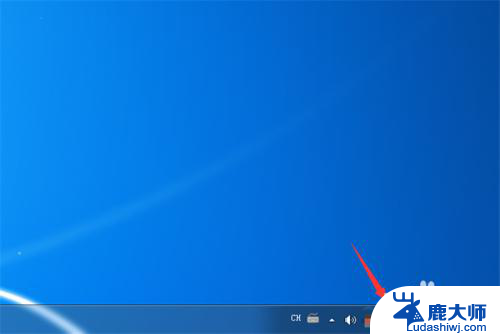
2.然后在弹出来的选项,点击【打开网络和共享中心】,如图所示。
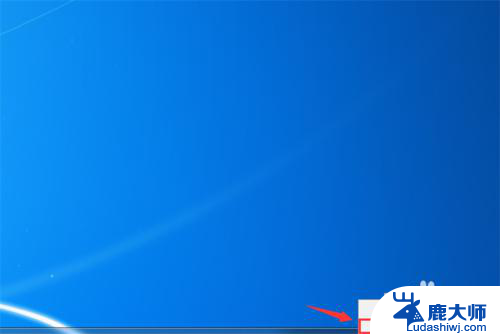
3.然后在打开的窗口,点击【本地连接】,如图所示。
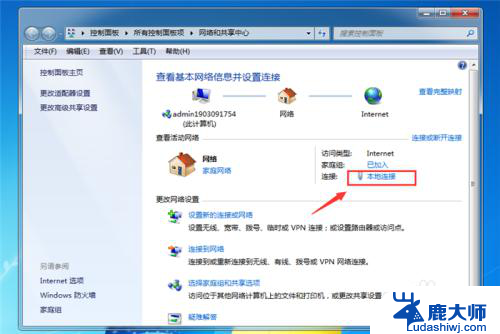
4.之后进入到本地连接状态窗口:
点击【详细信息】,可以查看连接的详细信息和状态。
点击【禁用】,可以停止本地连接,启动的时候来到这个窗口,禁用会变成启用。
点击【诊断】,可以诊断本地连接的状态,是不是正常,哪些问题。
最后我们点击【属性】进入,属性可以对本地连接进行配置,如图所示。

5.然后我们在进入的界面,目前在设置上只需要双击【Internet协议版本4(TCP/IPv4)。如图所示。
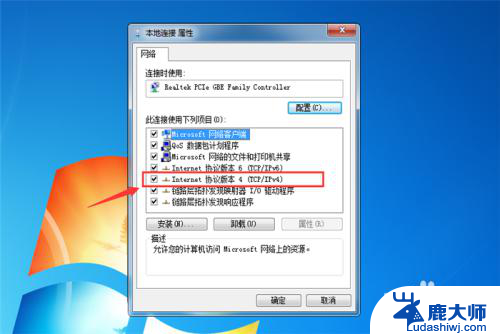
6.然后我们在里面只需要勾选IP和DNS都自动连接即可,本地连接就能正常。如图所示。
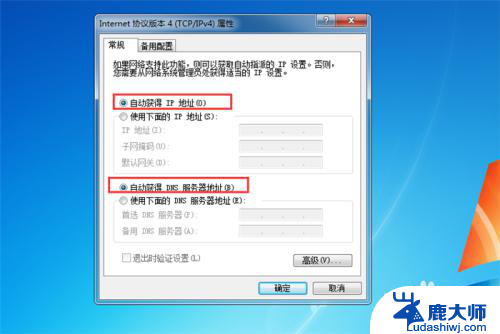
7.如果是局域网或者想提高网速,我们可以自己配置IP和DNS。选择本地的IP地址,以及速度较快的DNS,如图所示。
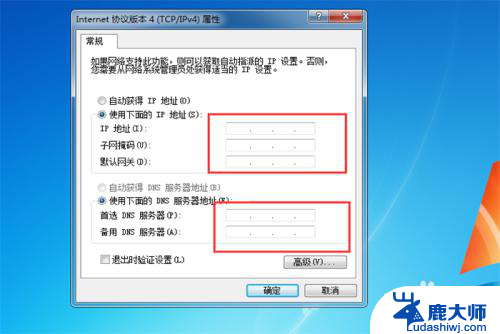
以上就是电脑如何本地连接网络的全部内容,如果你遇到了这种情况,可以尝试按照以上方法来解决,希望对大家有所帮助。
电脑怎么本地连接网络 电脑本地连接IP地址设置相关教程
- 如何连接本地网络 如何正确设置电脑的本地连接
- 如何查看本电脑的ip地址 如何在电脑上查看本机IP地址
- 如何修改电脑上的ip地址 如何更改电脑的IP地址设置
- 查打印机ip地址怎么查 怎样查看连接到电脑的打印机的IP地址
- ip地址更换后怎么连接打印机 IP地址变更后如何重新连接电脑和打印机
- windows 查看ip地址 笔记本怎么查看IP地址
- 查找电脑ip地址的命令 windows命令行查看IP地址的方法
- 电脑局域网怎么查看 电脑怎样查看局域网IP地址
- mac怎么修改ip地址 Mac系统如何设置IP地址
- 怎么查局域网ip 电脑怎么查看局域网IP地址
- 笔记本电脑怎样设置密码开机密码 如何在电脑上设置开机密码
- 笔记本键盘不能输入任何东西 笔记本键盘无法输入字
- 苹果手机如何共享网络给电脑 苹果手机网络分享到台式机的教程
- 钉钉截图快捷键设置 电脑钉钉截图快捷键设置方法
- wifi有网但是电脑连不上网 电脑连接WIFI无法浏览网页怎么解决
- 适配器电脑怎么连 蓝牙适配器连接电脑步骤
电脑教程推荐